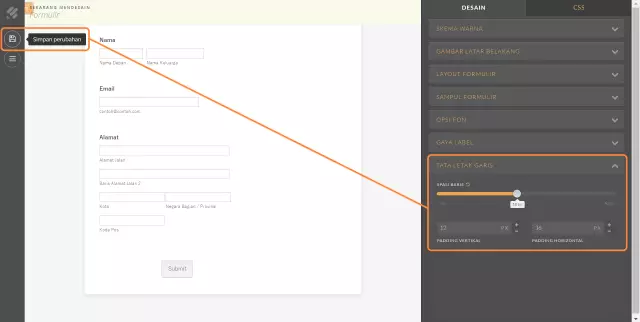Saluran masuk pada perangkat audio komputer Anda digunakan terutama untuk menyambungkan mikrofon. Konfigurasinya dilakukan tanpa menggunakan utilitas khusus apa pun.

instruksi
Langkah 1
Pastikan driver untuk kartu suara Anda telah terpasang dengan benar. Untuk melakukan ini, buka Add Hardware Wizard, jika adaptor suara Anda tidak muncul di perangkat tanpa perangkat lunak, maka semuanya telah diinstal dengan benar.
Langkah 2
Jika wizard meminta Anda untuk menginstal driver perangkat, masukkan disk dengan perangkat lunak ke dalam drive, atau tentukan jalur ke folder dengan driver pada hard disk. Anda juga dapat menggunakan koneksi internet. Setelah menginstal driver, restart komputer Anda.
Langkah 3
Temukan konektor mikrofon pada kartu suara Anda, biasanya memiliki ikon dengan gambar yang sesuai atau diberi label dengan singkatan mikrofon. Hubungkan perangkat ke sana, periksa status kerjanya, dan konfigurasikan saluran masuk. Untuk melakukannya, buka menu panel kontrol Perangkat Suara dan Audio.
Langkah 4
Di jendela kecil yang muncul, buka tab "Audio". Di bagian perekaman audio, pilih perangkat yang Anda miliki dan klik tombol "Volume" di sebelah kanan. Atur mikrofon dan mixer stereo sesuai keinginan dan mengacu pada tujuan koneksi peralatan ini.
Langkah 5
Klik tombol Lainnya di bawah kontrol volume mikrofon. Sesuaikan fungsi penguatan mikrofon (disarankan untuk mengaktifkannya) dan nada suara.
Langkah 6
Buka program yang nantinya akan menggunakan input baris. Buat pengaturan yang hanya akan berlaku untuk pengoperasian program ini. Tidak disarankan untuk mengatur volume mikrofon minimum dalam pengaturan umum, yang terbaik adalah mengatur parameter minimum untuk menyesuaikan konfigurasi peralatan ini nanti dalam program.